memoQ PDFプレビューツール
2台のディスプレイの使用が最適です:最適なユーザーエクスペリエンスを得るために、memoQのウィンドウを一方のモニターに配置し、プレビューツールをもう一方のモニターに配置します。
設定方法
- ツールのダウンロードはこちらです。リンクが機能しない場合は:memoQのダウンロードページで、ツールとユーティリティタブをクリックし、ツールが表示されるまで下にスクロールします。
- セットアップパッケージを起動します。
- Run memoQ PDF Preview after installチェックボックスはオンのままにします。
- セットアップが完了すると、PDFプレビューツールのウィンドウが表示されます:
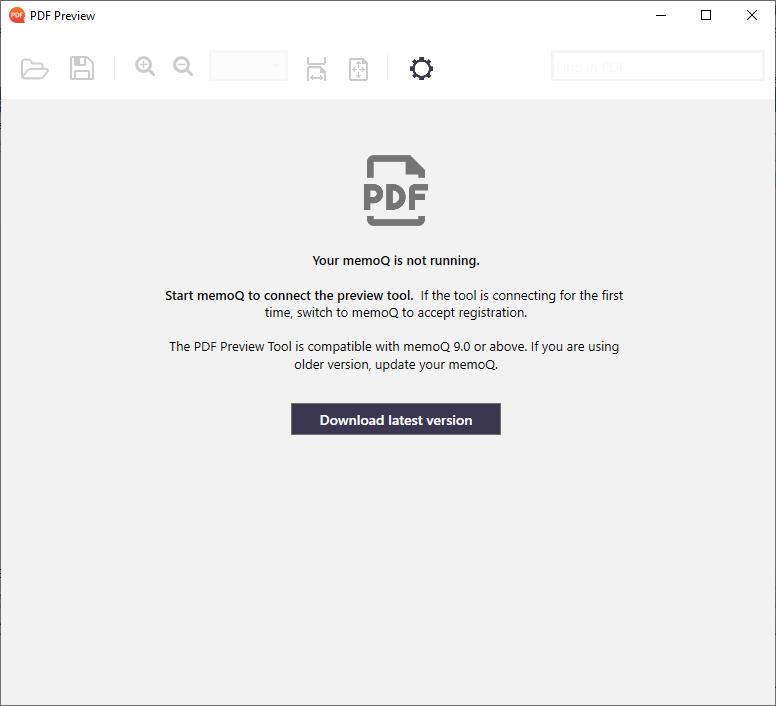
- memoQを起動します。
- memoQ(プレビューツールではありません)では、別のウィンドウが表示されます:
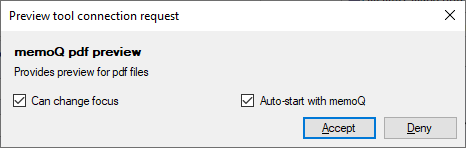
フォーカスを変更できる:このチェックボックスをオンにしてPDFプレビュー内の別のポイントにジャンプすると、memoQは関連するセグメントにジャンプします。
memoQを使用して自動開始する:このチェックボックスをオンにすると、該当ドキュメント(下記参照)をmemoQで開いたときに、プレビューツールが起動します。 - 承諾をクリックします。
- プレビューツールがmemoQに接続されます。
使用方法
PDFプレビューツールは、memoQにプレビューが組み込まれていない文書を翻訳するときに使用できます。このようなファイルを翻訳用に開くと、PDFプレビューツールも起動します。
ドキュメントと参照PDFが同じフォルダに同じ名前 (たとえば、flyer.idmlやflyer.pdfなど) である場合、プレビューツールは自動的にPDFを開きます。そうでない場合は、このウィンドウが開きます:
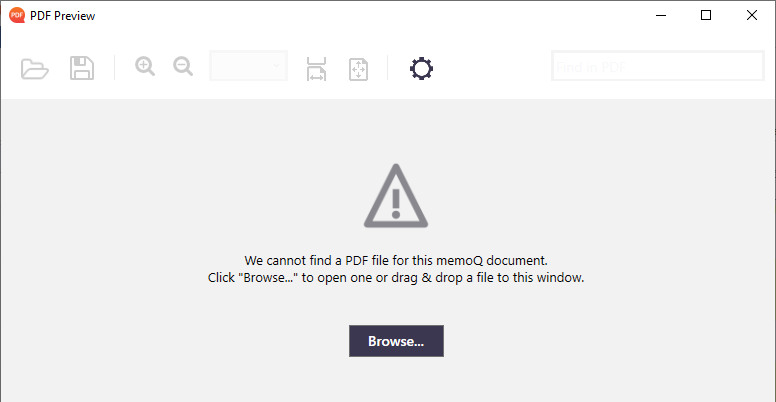
PDFファイルを参照してOKをクリックするか、ウィンドウにドラッグしてください。
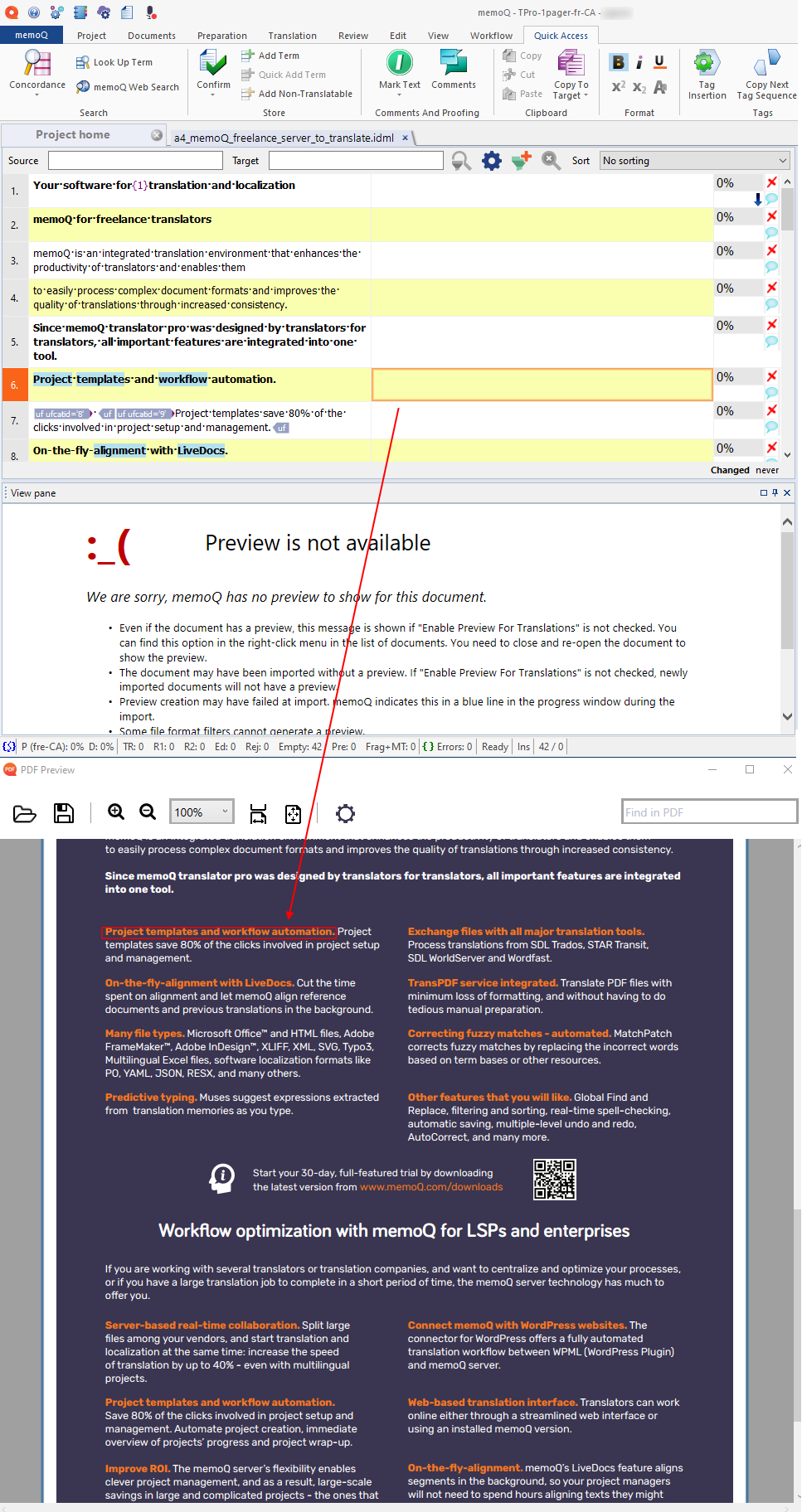
プレビューでは、memoQで翻訳しているセグメントの周りに赤いマーキーが表示されます。
また、PDFプレビューツールのウィンドウ内のどこかをクリックすると、memoQはドキュメント内の該当セグメントにジャンプします。
PDFファイルを開くには:開く![]() ボタンをクリックします。
ボタンをクリックします。
現在のPDFファイルを保存するには:保存![]() ボタンをクリックします。
ボタンをクリックします。
ドキュメントをズームイン/アウトするには:ズーム ![]() ボタンをクリックするか、ズームドロップダウンから値を選択します。
ボタンをクリックするか、ズームドロップダウンから値を選択します。
ドキュメントをPDFプレビューウィンドウにフィット表示するには:Fit to width ![]() またはFit to page
またはFit to page ![]() ボタンをクリックします。
ボタンをクリックします。
設定ウィンドウを開くには:設定![]() ボタンをクリックします。
ボタンをクリックします。
PDF内のテキストを検索するには:検索するテキストをFind in PDFテキストボックスに入力し、Enterを押します。
完了したら
PDFプレビューツールを閉じるには:右上隅のXボタンをクリックします。